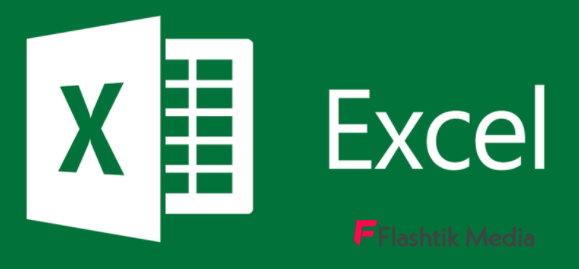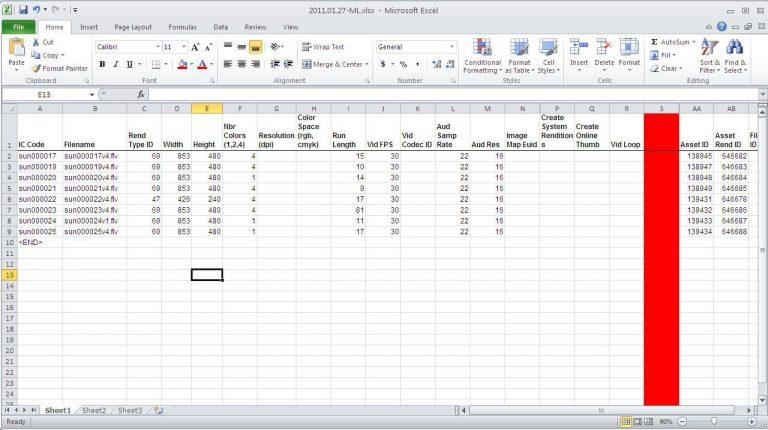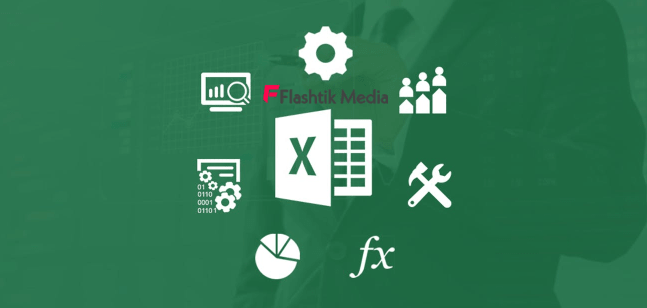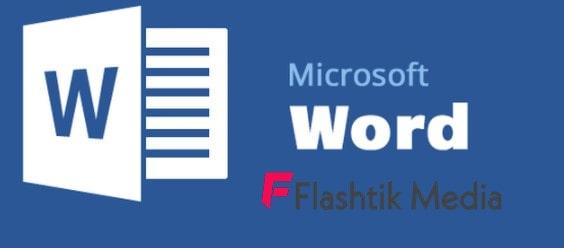Cara membuat grafik di Excel – Pada dunia akademik dan pekerjaan kantoran, penggunaan grafik merupakan hal yang penting dan sering disisipkan dalam berbagai dokumen. Untuk membuatnya, biasanya banyak orang yang memanfaatkan aplikasi Microsoft Excel untuk memudahkan proses pembuatannya.
Akan tetapi, tidak banyak orang yang mampu membuat grafik di Excel jika sebelumnya belum belajar mengenai teknis pembuatannya. Padahal grafik sebenarnya cukup mudah untuk dibuat, bahkan membuat penjelasan data menjadi lebih ringkas dan efisien. Guna memudahkan Anda untuk membuat grafik, merupakan teknis yang paling banyak digunakan.
Pengertian Grafik
Sebelum mengetahui cara membuat grafik di excel ada baiknya Anda mengetahui terlebih dahulu apa itu grafik. Sebab dalam Excel, setiap menu memiliki penyebutannya masing-masing, dari sel, kolom, hingga baris. Grafik merupakan sekumpulan angka yang kemudian disulap menjadi sesuatu yang lebih sederhana.
Sesuatu yang sederhana tersebut umumnya berupa gambar, garis, atau sekumpulan pola tertentu yang akan mempresentasikan data yang Anda masukkan sebelumnya. Grafik yang dibuat di dalam Excel tidak hanya menarik, namun juga memuat data penting secara lebih rinci namun dapat dipahami dengan lebih mudah, bahkan untuk mereka tidak familiar dengan data.
Cara Membuat Grafik di Excel
Selain Microsft Excel yang tergabung dalam Microsoft Office, Anda juga bisa menggunakan aplikasi lain yang memiliki fitur serupa. Namun pemilihan Excel sebagai aplikasi pengolah data dan pembuat grafis lebih mudah untuk dipahami dan diaplikasikan teknisnya, sehingga banyak dipilih oleh mereka yang masih pemula ataupun sudah ahli dalam pengolahan data.
Grafik yang bisa Anda pilih di Excel, beragam dan variatif, bisa Anda sesuaikan dengan kebutuhan. Cara membuat grafik di Excel bisa sesuai dengan data yang Anda gunakan, Anda bisa menggunakan grafik batang, garis, titik, pola, lingkaran representasi, dan masih banyak lagi. Keunggulan dari grafik yang ada di Excel adalah ia bisa dirubah warnanya sehingga membuat grafik makin estetik.
Anda yang ingin membuat grafis menggunakan Excel, bisa mengikuti beberapa langkah berikut ini, diantaranya adalah:
- Buka aplikasi Excel dan masukkan data yang ingin Anda buat menjadi grafik.
- Masukkan data tersebut ke dalam cell work, kemudian blok data yang hendak digunakan. Bisa seluruhnya, bisa juga sebagian dari data yang Anda masukkan.
- Lanjutkan dengan memilih menu Insert pada bagian toolbar, disana Anda bisa memilih Chart atau Grafik, sesuai dengan kebutuhan.
- Pilih model grafik yang Anda sukai, ada banyak variasi yang bisa digunakan dan semua dapat dipakai secara gratis.
- Tiap grafis memiliki teknis tersendiri dalam penyajian data, jadi pastikan penyajian tersebut dapat memuat seluruh data Anda serta menjadi representasi yang tepat.
- Setelah dipilih, grafik akan muncul dan Anda sudah mendapatkan grafik yang menggambarkan data yang telah Anda masukkan. Jika ingin menggantinya warnanya, pilih menu desain dan sesuaikan kecerahan warna sesuai selera.
Baca Juga: Cara mengganti email Facebook
Tipe Grafik yang Ada di Excel
Sebagai tambahan setelah Anda mengetahui cara membuat grafik di excel, berikut merupakan beberapa jenis dan tipe grafik yang bisa Anda temukan di Excel. Masing-masing memiliki kelebihannya sendiri, jadi bisa Anda sesuaian dengan data yang Anda masukkan dan representasi seperti apa yang diinginkan.
Agar makin mudah memahami jenis grafik yang ada, berikut merupakan kumpulan beberapa jenis grafik yang tersedia di Excel dan sering digunakan. Dengan begitu Anda bisa memilih yang tepat sesuai dengan kebutuhan dari data yang Anda miliki.
- Chart Column
Jenis yang pertama adalah grafik dengan bentuk kolom, atau lebih sering disebut sebagai grafik batang. Grafik ini akan membantu Anda untuk membandingkan nilai dari lintas kategori dengan menggunakan batang yang mempresentasikan jumlah data Anda. Ia cocok digunakan jika Anda ingin membandingkan data yang satu dengan yang lain dalam kurun waktu terbatas.
- Chart Line
Grafik garis juga sering digunakan untuk mempresentasikan suatu data di Excel. Jenis grafik ini untuk data yang bergerak setiap waktu mengikuti perkembangan. Ia juga cocok digunakan untuk menghitung tren yang terjadi akan suatu data. Data sumbu x yang digunakan cukup variatif, sehingga cara membuat grafik di excel jenis garis tidak sesulit yang dibayangkan.
- Grafik Pie
Terakhir adalah grafik pie, atau sering disebut sebagai grafik slice karena memberikan perhitungan pada suatu kontribusi akan nilai total ynag ada. Ia sering digunakan untuk menunjukkan jumlah suatu item pada data dari keseluruhan jumlah data yag ada.
Itulah langkah yang cepat untuk membuat grafik dalam aplikasi Microsoft Excel, yang cocok untuk Anda jadikan sebagai referensi ketika hendak membuat data menjadi lebih mudah dipahami. Semoga tutorial cara membuat grafik di Excel ini memudahkan dan membantu Anda.